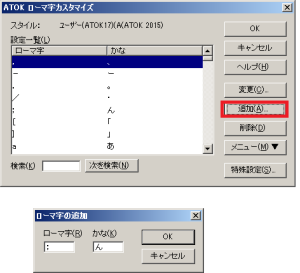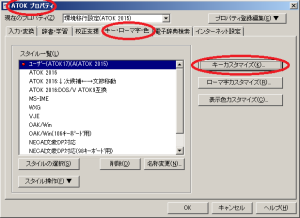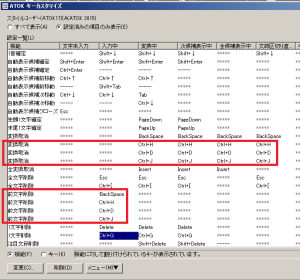皆さん、ATOKの設定はカスタマイズしてますか??
やはり、自分が使い易いようにカスタマイズすることが、入力速度のアップ、作業効率のアップに繋がります。
そこで、私の設定を紹介します!
まず 「ん」 を 「;(れ)」 で 入力
「ん」を入力するには、「N」を二回入力しますが、「ん」の入力頻度は高いです。
同じボタンを二回押すのはどうなの?、効率悪!
ってことで、「ん」を1回で入力しましょう!
そのために、「;」を「ん」の入力に割り当てます!
では、割り当て手順について説明します。
まず、プロパティ画面を表示します。
ATOKが起動状態、すなわち日本語が入力できる状態で、
Ctrl + F12
を押します。
↓のすると、プロパティ(環境設定)のウィンドウが起動するので、ここで設定します。
「キー・ローマ字・色」のタブをクリックし、
「ローマ字カスタマイズ」をクリック
「追加」をクリックして、
ローマ字に 「;」 かな に「ん」 と入力
「OK」 を選択
これで、「ん」 を 「;(れ)」 で 入力できます!
ついでに、キーカスタマイズもやってみよう!
同じく、ATOKのプロパティで、キーカスタマイズをクリック
すると、ずらずらといろんな設定項目が出てきます。
ここでは、入力中で変換前に、入力ミスをした場合の項目を設定します。
通常は、BackSpaceで、文字を消してから修正しますが、BackSpaceキーは遠いので、他のキーでもBackSpaceキーと同じ動作をさせたいです。
しかし、これはワードマクロではできません。
そこで、ATOKの設定を変更するわけです。
これで、ワードだけなく、ATOKで日本語入力しているときは、キーが有効に機能します。
↑のように、入力中だけでなく、変換中も、BackSpaceキーと同様に動作するよう、
Ctrl + H
Ctrl + J
Ctrl + D
を割り当てました!
これで入力がかなり快適になりました! (・ω・)/
是非、自分にあった設定をお試しください。
このキーカスタマイズの一覧みると、こんなショートカットキーが設定されてあるんだ、と勉強になります。
たとえば、
Ctrl + BackSpaceキー で確定アンドゥが実行できます。
確定アンドゥとは、間違って確定したあとでも、もう一度変換中に戻ることができる機能です。
百聞は一見にしかず、ぜひ文字を確定後に、Ctrl + BackSpaceキー を実行してみてください!